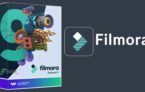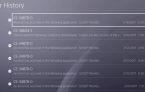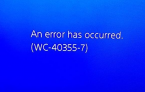Как выбрать лучшее ПО для редактирования видео
Приложения для редактирования видео позволяют резать, склеивать, корректировать содержимое роликов и выполнять прочие изменения исходного материала. Количество, особенности и тип возможностей зависят от конкретного редактора. Одни приложения ориентированы на простейшие изменения, а другие – на полноценный монтаж роликов с накладыванием звуков, добавлением спецэффектов и прочим. Далее представлена подробная информация по особенностям выбора, базовым возможностям программ и рейтингу редакторов с разным уровнем функционала.
Содержание
Основные функции приложения для редактирования видео
К основному функционалу относится:
- Захват. Большинство приложений поддерживают сохранение видеопотока в отдельный файл. Фонограмму не обязательно записывать параллельно с видео, можно сделать это на этапе монтажа. При редактировании добавляется звуковое сопровождение или комментарии. Чтобы сэкономить место на диске, видеопоток в процессе захвата подвергается сжатию. Вариант кодирования и степень компрессии зависят не только от программы, но и от производительности компьютера.
- Монтаж. Элементарные возможности редактирования есть во всех приложениях. К ним относятся: нарезка и склейка аудио с видео. В продвинутых утилитах возможности шире: установка переходов, изменение масштаба, форматирование, очистка звука от шума, коррекция цвета и прочее.
- Рендеринг. Рендеринг и сжатие материала – финальная стадия создания ролика. Данный этап позволяет применить все изменения, внесенные в процессе редактирования. Обе процедуры потребляют много системных ресурсов и требуют времени.

Как выбрать программное обеспечение?
Есть два принципа, которые помогут определить наиболее подходящее ПО для редактирования видео:
- Соответствие требований утилиты и производительности ПК. Все редакторы являются ресурсоемкими приложениями, но в разной степени. Варианты с базовым набором функций смогут обработать компьютеры со средней мощностью. Профессиональные программы для нормальной работы требуют высокопроизводительные системы. Если поставить подобные утилиты на неподходящий персональный компьютер, то процесс финального и пререндеринга займет много времени.
- Уровень навыков. На начальном этапе нет смысла устанавливать приложения для профессионального видеомонтажа. Лучше подобрать программу с небольшим набором функций – инструменты из мощных аналогов новичок скорее всего использовать не будет.
Итог – ориентироваться нужно на возможности компьютера, уровень навыков и потребности пользователя.
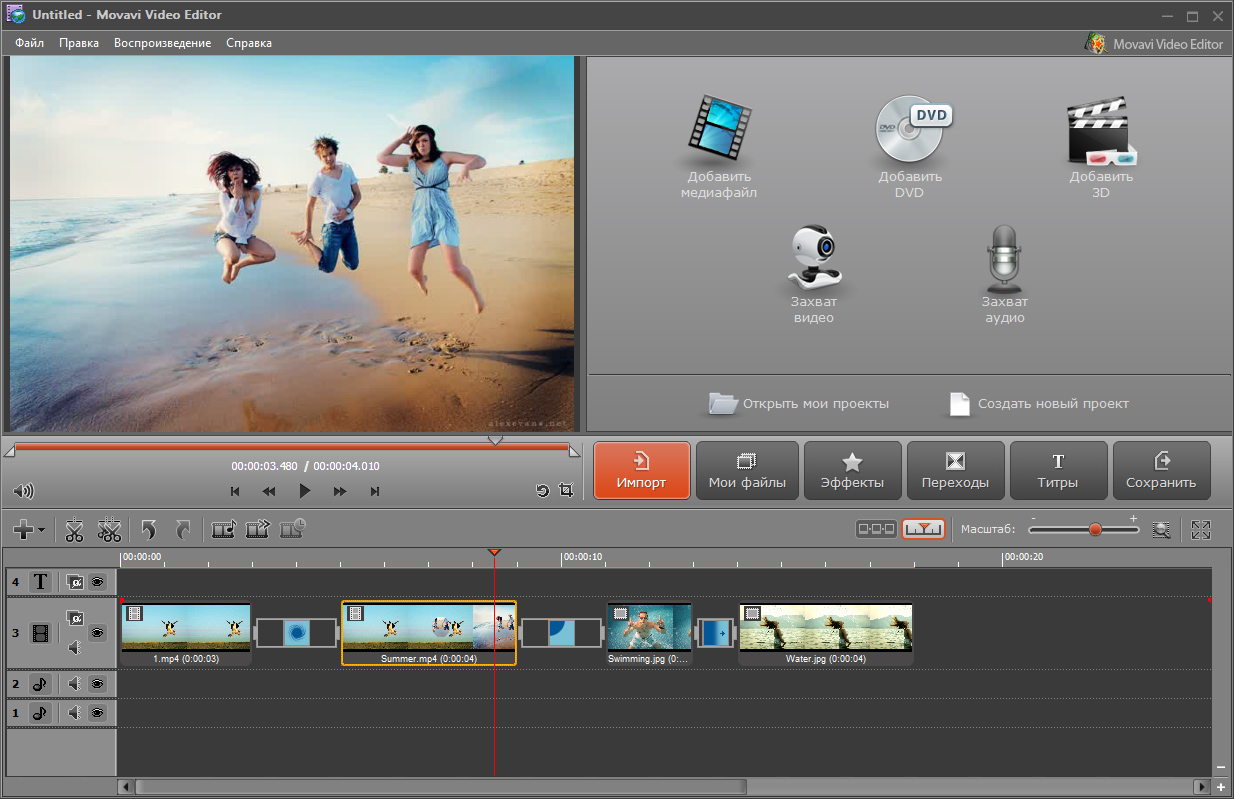
Рейтинг 10 ПО для редактирования видео
Изобретено более 100 видеоредакторов, но пользоваться половиной из них неудобно или функционал приложений сильно хромает. Ниже будут представлены 10 программ для работы с роликами, которые заслужили внимания и уважения пользователей.
Киностудия Windows
Предустановленное приложение в Windows для создания роликов и презентаций. Поставляется вместе со всеми современными операционными системами от Виндовс 7 и моложе. В ранних версиях был аналогичный инструмент, называющийся Movie Maker. Он подходит для несложного монтажа: слайд-шоу, короткого видео. Позволяет вставлять субтитры, звуковые дорожки, эффекты и анимацию. Программа поддерживает приближение, интересные переходы, позволяет изменять формат видео. Из основного меню можно выгружать подготовленные ролики на YouTube, Facebook и несколько других сервисов.
Плюсы:
- доступный интерфейс;
- подходит для новичков;
- есть библиотеки со стандартными эффектами.
Минусы:
- небольшой набор форматов;
- нельзя вырезать фрагменты видеопотоков;
- мало функций.
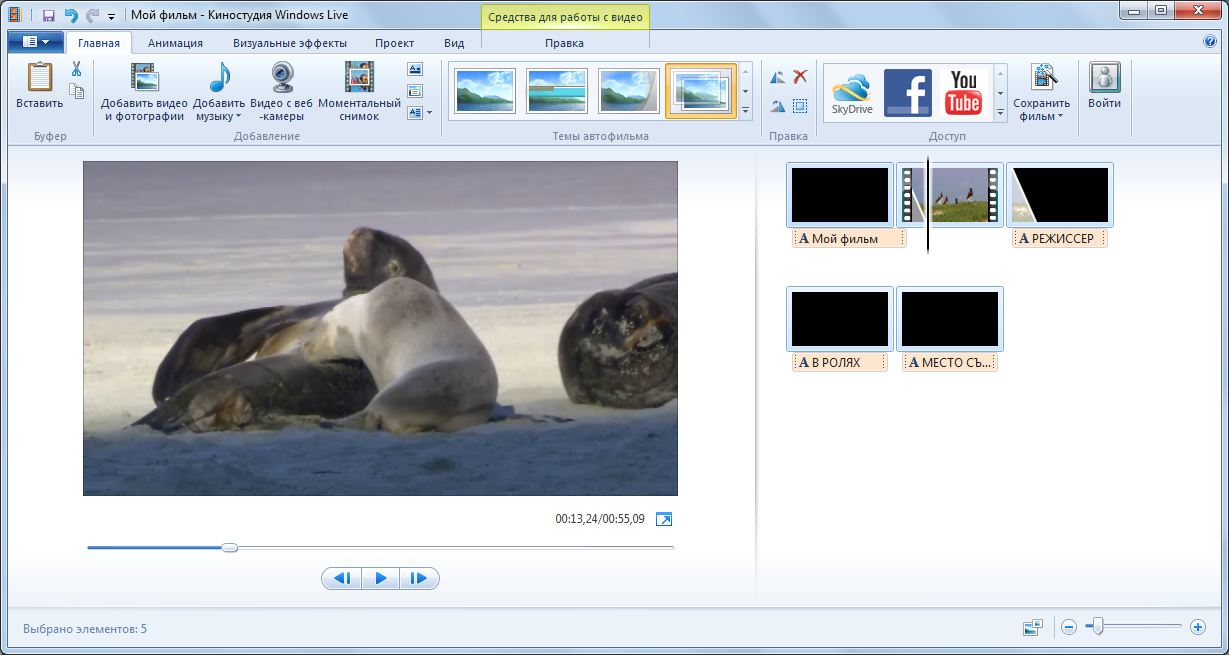
ВидеоШОУ
Приложение с достаточным набором функций для любительского редактирования. С его помощью можно создавать слайд-шоу длиной в целый фильм. Он поддерживает наложение эффектов, аудиодорожек и склейку фрагментов видеопотока. Достоинство программы – невысокая требовательность к системным ресурсам. Из интересных особенностей: многослойный нелинейным монтаж, конвертация видео, большая база 3D-эффектов и переходов.
Плюсы:
- простое управление;
- подходит для компьютеров средней мощности;
- успешно работает во всех версиях операционной системы Виндовс;
- большая коллекция заставок и эффектов;
- поддерживает установку комментариев, музыки в качестве фона и звуков с микрофона.
Минусы:
- для получения доступа к большему количеству возможностей нужно покупать VideoShow Pro;
- не позволяет записывать видео с экрана и веб-камеры.
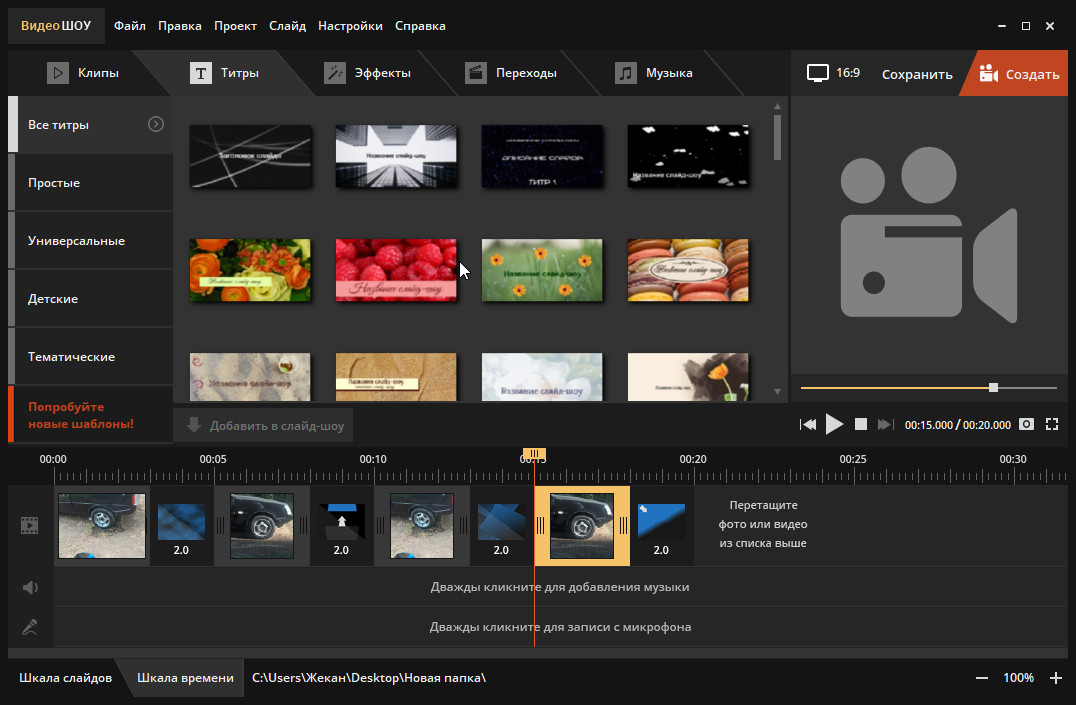
Movavi Video Editor
Входит в комплект Video Suite, но является ключевым инструментом из него. Включает все базовые функции, необходимые для монтажа любительских видео на качественном уровне. Широкий набор инструментов в понятном и удобном интерфейсе осваивать несложно. Для киностудий и прочих профессиональных работ не подходит, но справляется со всеми задачами блогеров и стримеров. Плюс программы в доступной стоимости – одноразовый платеж 1500 рублей.
Плюсы:
- позволяет записывать видео с экрана, веб-камеры и микрофона;
- поддерживает склеивания и нарезку картинок;
- коррекция цвета, переходы;
- добавление титров;
- стабилизация видео включается в одно нажатие;
- работает с форматами: avi, mpeg, wmv, mov, vob, 3gp, mp4;
- можно экспортировать ролики с YouTube.
Минусы:
- пробный период всего 7 дней;
- не подходит для профессионалов.
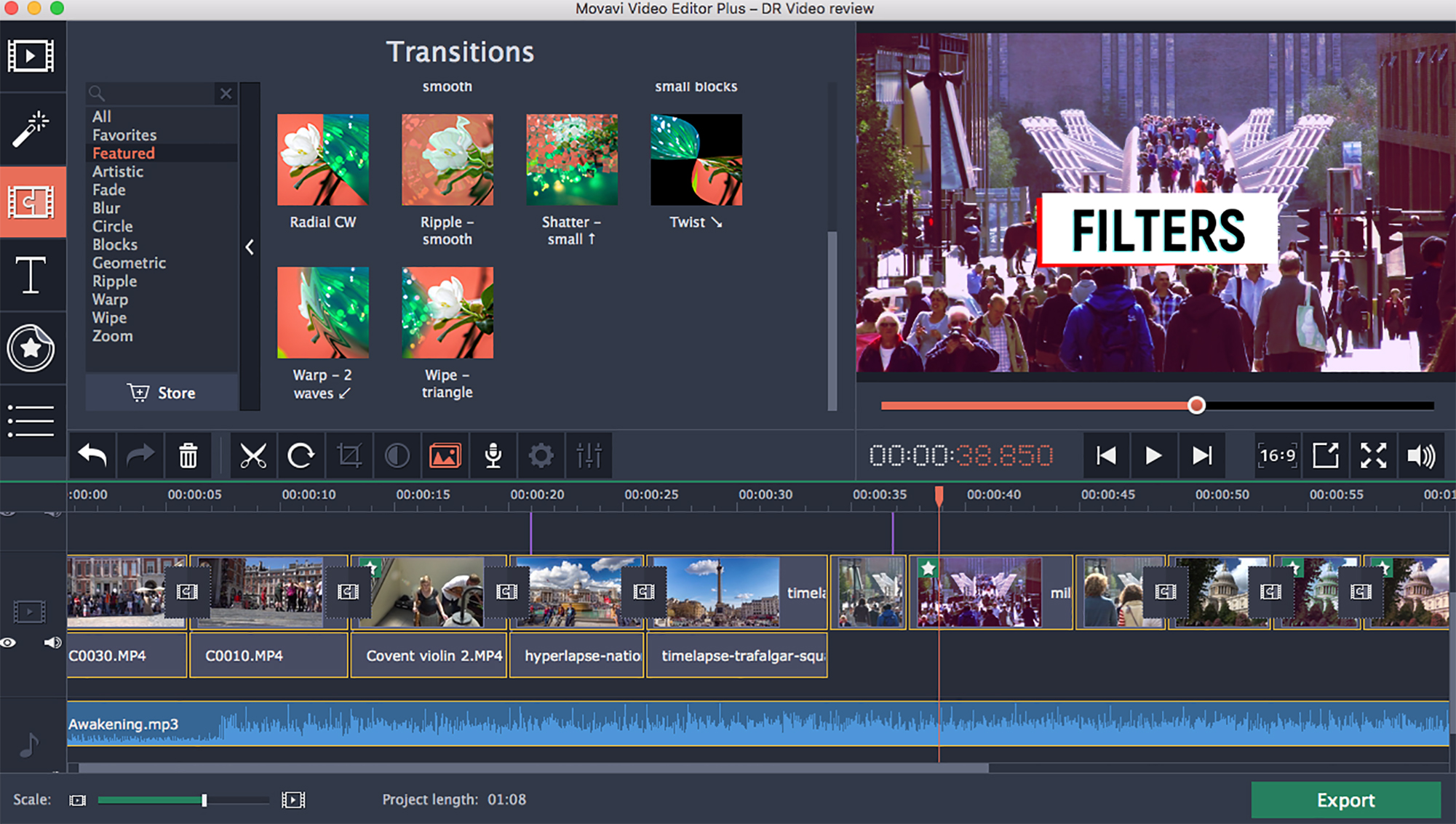
Sony Vegas Pro
Редактор профессионального уровня, предназначенный для нелинейного монтажа. Используется в телестудиях во время создания фильмов. Одна из самых популярных программ, которая экономно расходует ресурсы компьютера. Обладает огромным спектром функций, как и другие профессиональные приложения.
Плюсы:
- есть все необходимое для профессионалов;
- поддержка полного дуплекса;
- можно ставить дополнительные плагины;
- удобно работать с многопоточным режимом;
- успешно справляется с монтажом в высоком качестве;
- поддерживает импорт и экспорт распространенных форматов;
- современная система рендеринга.
Минусы:
- записи сохраняются долгое время;
- сложность освоения программы;
- нужен мощный компьютер с комплектующими актуального поколения.

Программа ВидеоМОНТАЖ
Приложение входит в пакет «Видеостудия» с большим набором функций. Может выполнять базовые процедуры по редактированию и выделению видео. Обладает несколькими интересными возможностями. Например, склеивает ролики разных форматов и стандартизирует их. Из интерфейса приложения можно запустить запись видео на диск в формате FullHD.
Плюсы:
- справляется с шумами и размытием в видео;
- поддерживает запись качественных аудиодорожек;
- большой выбор титров и заставок;
- русскоязычный интерфейс;
- собственная база фильтров и анимации;
- быстрая запись на диск и выгрузка проектов в сеть.
Минусы:
- срок бесплатной работы 10 дней;
- в пробный период ограничены функции экспорта готового контента.
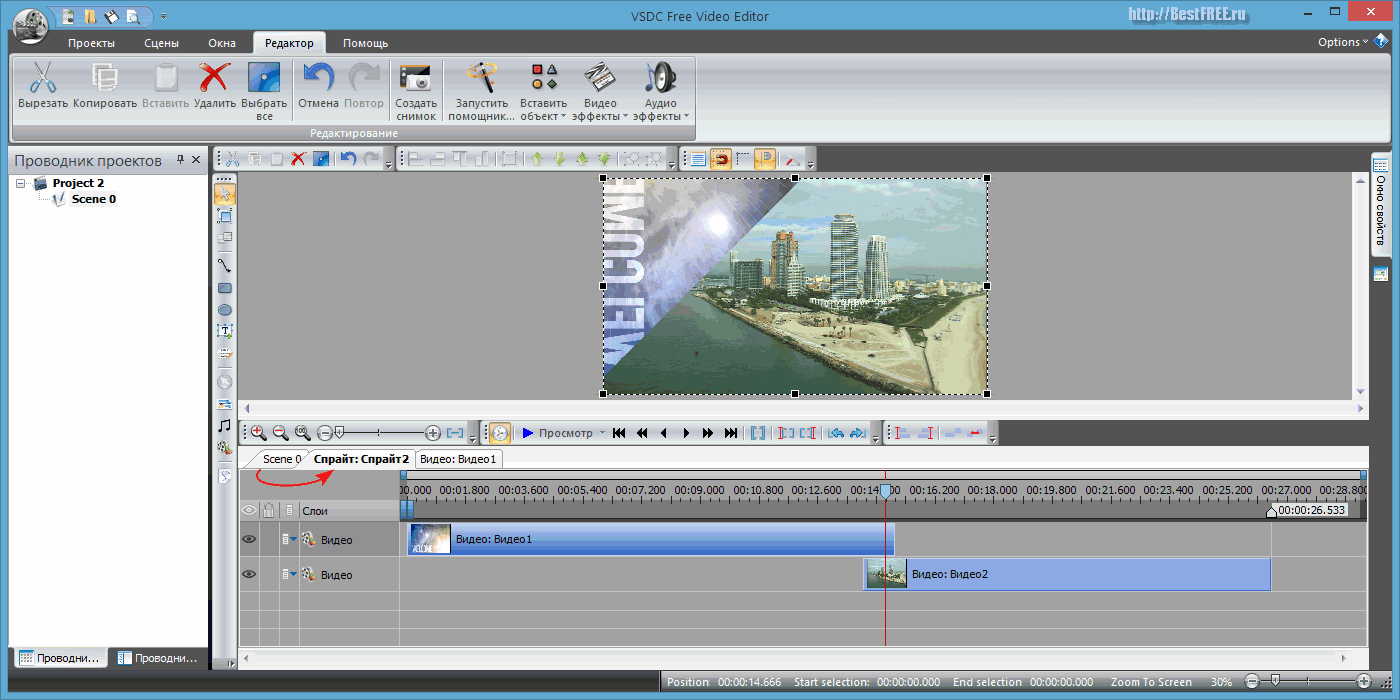
Avidemux
Редактор интересен для новичков, его не нужно покупать и долго изучать. Обладает простым интерфейсом, включающим классические средства редактирования: обрезка, склейка, базовая корректировка размеров. Нет в утилите спецэффектов, сглаживания, переходов. В качестве программы начального уровня является правильным решением.
Плюсы:
- быстро обрабатывает видео;
- легкость установки и освоения;
- бесплатное распространение;
- присутствует многопоточность.
Главный минус – скромный набор инструментов.
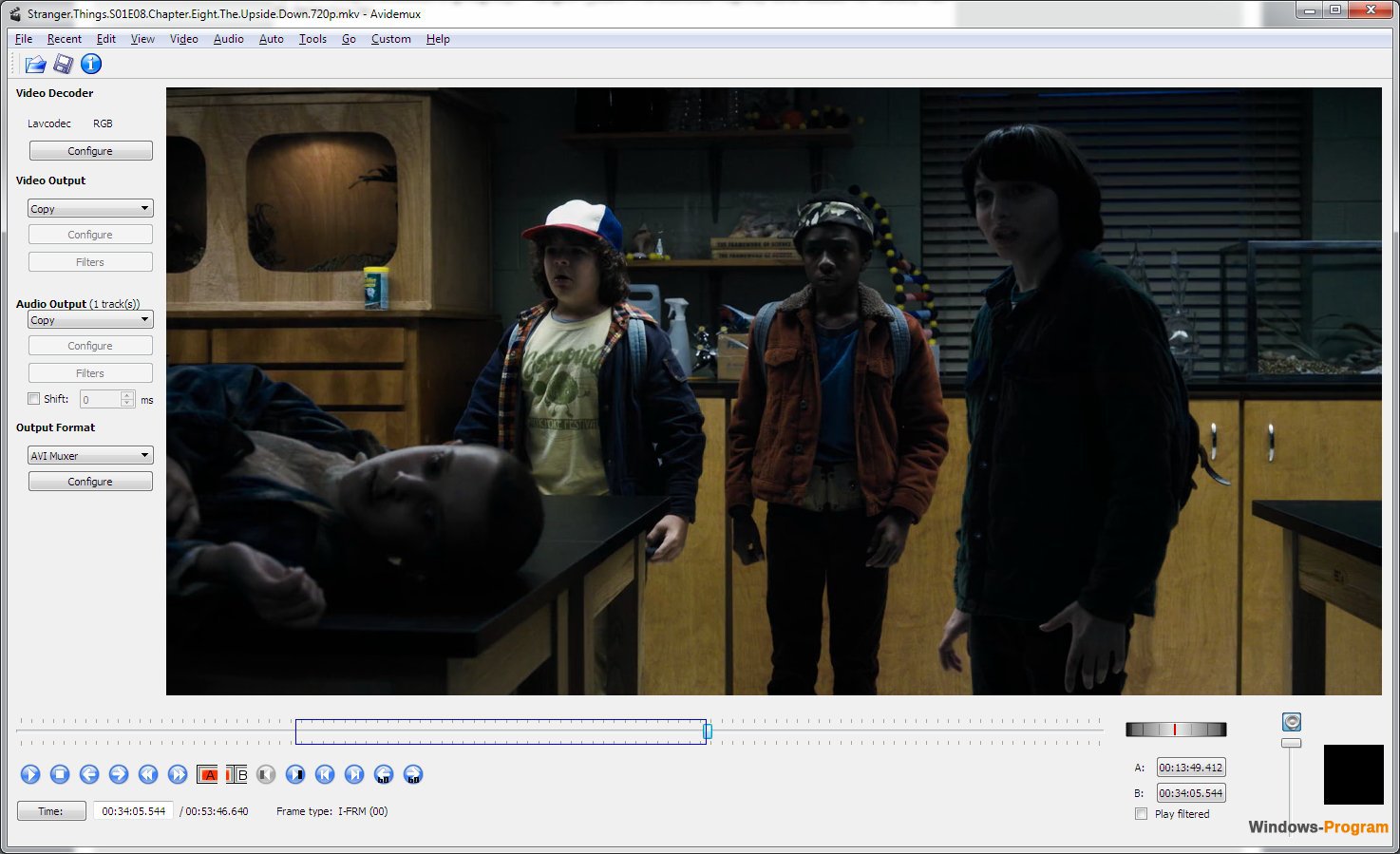
VideoPad Video Editor
Существует свободно распространяемая версия программы, но только для ознакомления. Особого интереса в сравнении с другими видеоредакторами бесплатное приложение не вызывает. После оплаты функционал расширяется, но сравниться с профессиональными решениями не может. Молодой проект еще развивается, у него небольшая база спецэффектов, переходов и прочего.
Плюсы:
- есть руководство для новичков;
- русскоязычный интерфейс;
- возможность точной настройки цвета, яркости и контрастности;
- подходит для редактирования 4k-видео;
- конвертация роликов в форматы подходящие для смартфонов.
Минусы:
- в бесплатном варианте имеет мало возможностей;
- небольшая база наработок: титров, переходов и прочего.
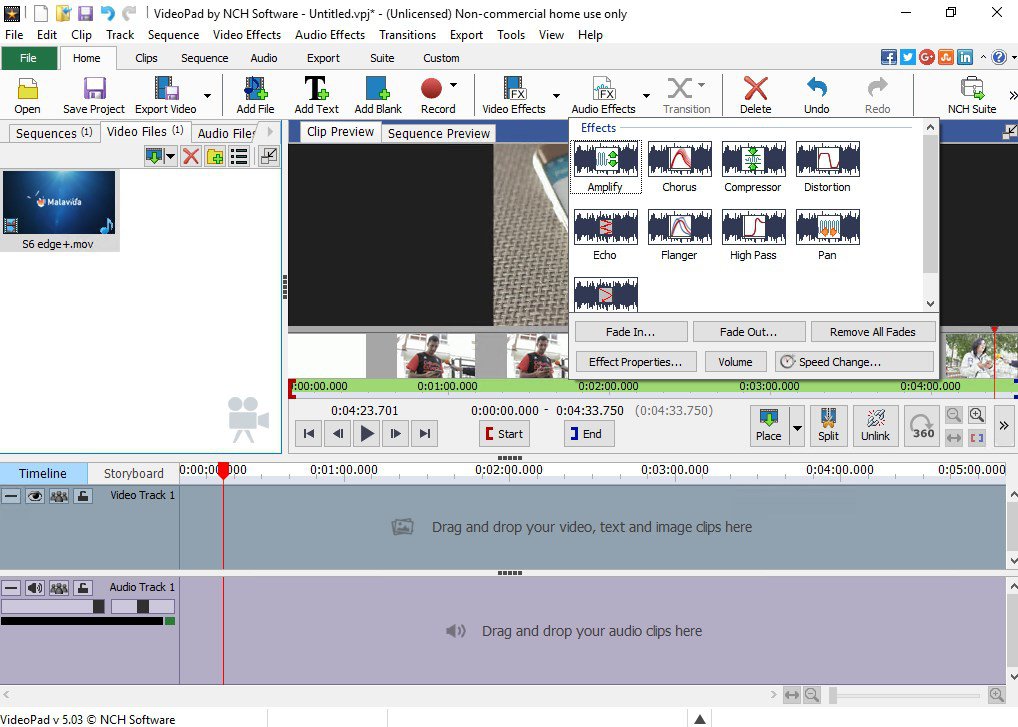
Lightworks
Причисляется к профессиональному типу софта. Умеет захватывать картинку с камеры, делать нарезку видеофрагментов, вставлять эффекты, накладывать звук и выполнять много стандартных манипуляций. Программа не имеет перевода на русский язык. Недостаток приложения в высокой требовательности. Чтобы сделать видео приличного качества, потребуется компьютер с одними из самых мощных комплектующих.
Плюсы:
- работает на Виндовс, Линукс и Mac OS X;
- настройка синхронизации звука и видео;
- возможность настраивать панель инструментов;
- может редактировать ролики с любым fps;
- нелинейный монтаж;
- многослойные эффекты.
Минусы:
- требовательность к ресурсам компьютера;
- нет перевода на русский язык;
- обязательна регистрация до входа в приложение.
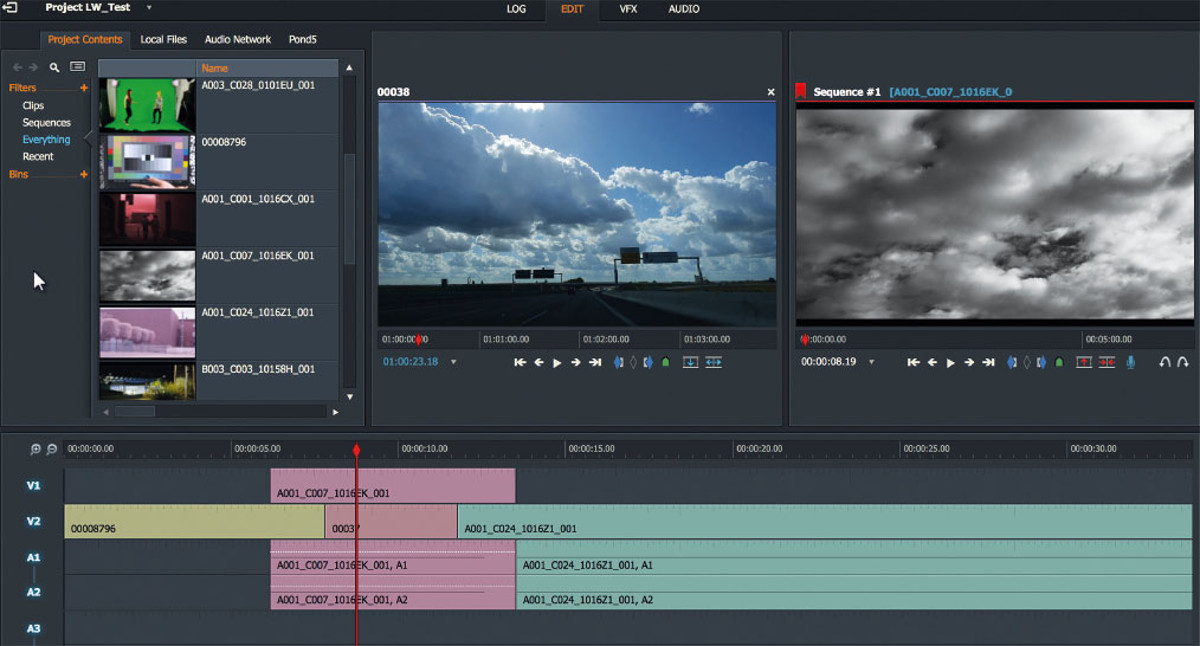
Adobe Premiere Pro
Редактор с положительной репутацией выполняет всевозможные изменения с мультимедийными файлами. Отличается функциональностью и высоким качеством встроенных инструментов. Может работать с любым контентом, независимо от формата. Приложение распространяется с помощью облачной технологии Creative Cloud. Программу можно скачать бесплатно, но для начала работы потребуется выполнить вход в профиль с активированной подпиской.
Плюсы:
- первоклассный монтаж для профессионалов;
- работает с актуальными версиями Windows и MacOS;
- перевод на русский язык;
- нелинейный видеомонтаж;
- тримминг позволяет подгонять кадры во время склеивания роликов;
- применение изменений в режиме реального времени;
- импорт видео из всевозможных источников.
Минусы:
- бесплатно пользоваться можно только первый месяц;
- при работе с 4k-разрешением потребуется предельно производительный компьютер.
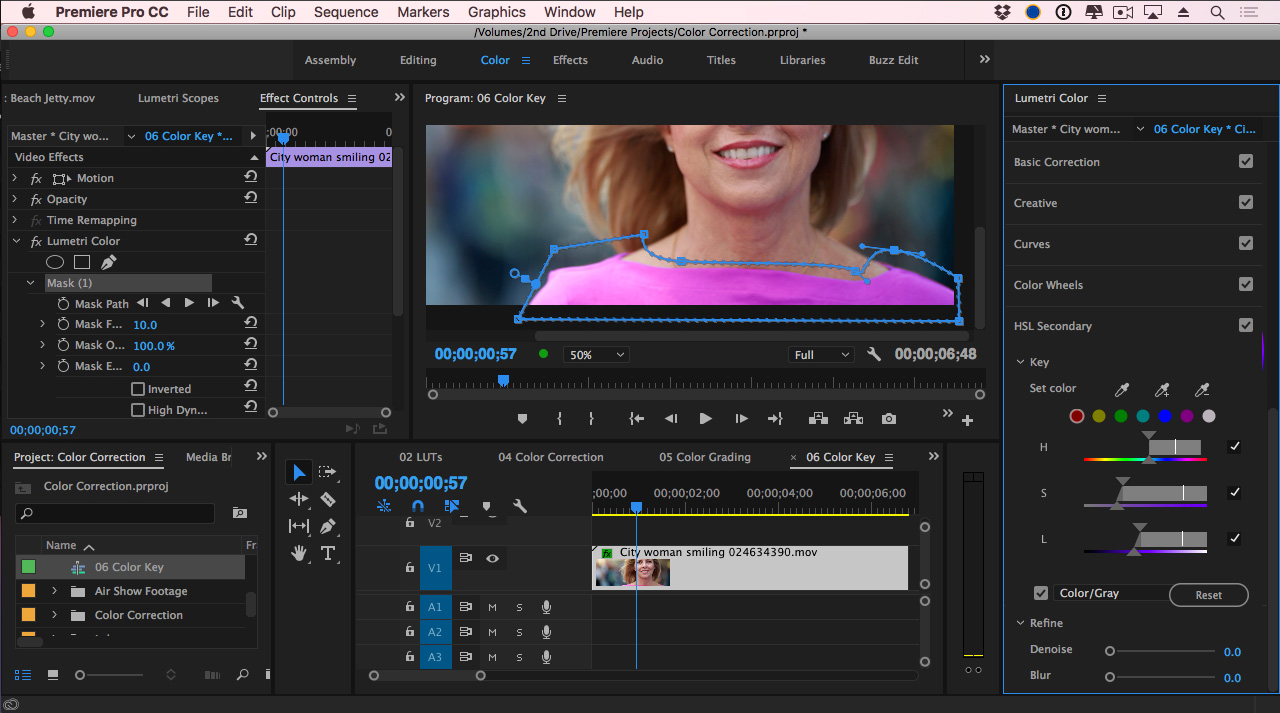
Pinnacle Studio
Разработчики из Corel положили основную идею в Pinnacle Studio – создание приложения для редактирования видео, которое подходит для новичков и профессионалов. Удалось создать доступный для понимания интерфейс и широкий набор функций.
Плюсы:
- создание интересных звуковых и видеоэффектов;
- улучшенный движок редактора;
- в наборе более 2000 эффектов;
- приятный интерфейс с функциональной линией времени;
- удачная организация системы подсказок и справки;
- сведение выполняется в пределах одного приложения без привлечения сторонних программ;
- качественный русский интерфейс;
- наличие плагинов;
- работа с 3D;
- много «умных» функций для упрощения взаимодействия со звуковыми и видеофайлами.
Минусы:
- долго сохраняет готовый проект;
- акцент на шаблонных эффектах.
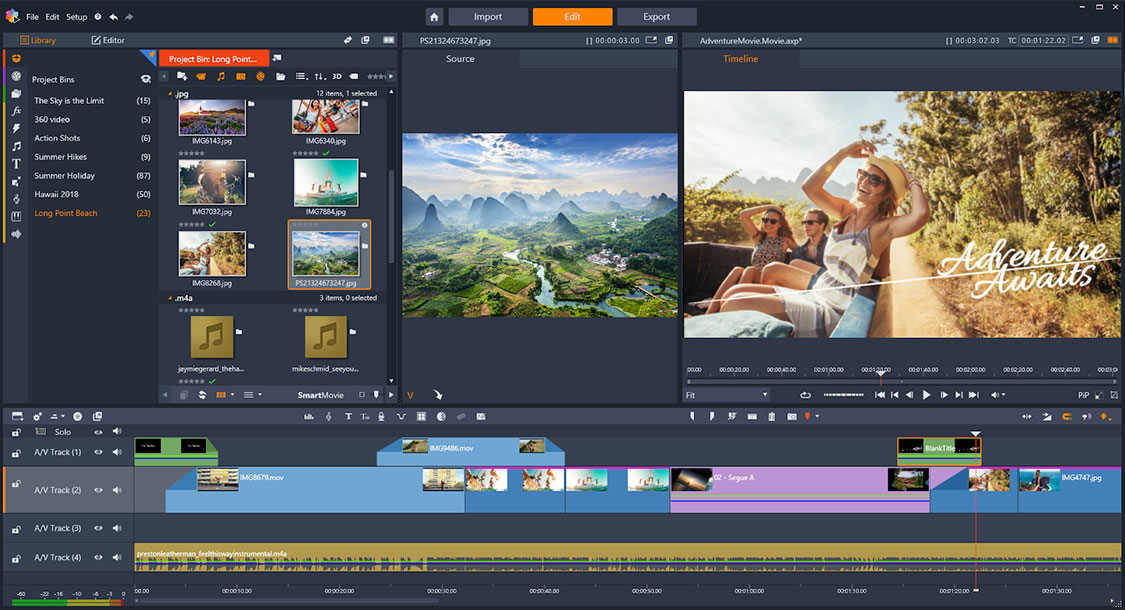
Сравнение характеристик 10 ПО
| Программа | Цветовая коррекция, тонкая настройка | Вставка анимации, титров и эффектов | Конвертация видео и звука | Управление аудиодорожкой | Каналов | Поддержка 3D |
| Киностудия Windows | ± | ± | — | — | 2 | — |
| ВидеоШОУ | + | + | + | + | ∞ | + |
| Movavi Video Editor | + | + | + | + | ∞ | + |
| Sony Vegas Pro | + | + | + | + | 16 | + |
| Программа ВидеоМОНТАЖ | + | + | + | + | ∞ | + |
| Avidemux | + | + | + | + | ∞ | — |
| VideoPad Video Editor | + | + | + | ± | 2 | + |
| Lightworks | ± | + | — | ± | 4 | — |
| Adobe Premiere Pro | + | + | + | + | ∞ | + |
| Pinnacle Studio | + | + | + | ± | ∞ | + |
Заключение
Еще до начала выбора видеоредактора стоит определиться с потребностями. Следующий этап – проверить, соответствует ли приложение системным ресурсам компьютера. Если мощности гаджета достаточно, то можно работать с любым профессиональным инструментом и создавать шедевры. На маломощных устройствах следует отдавать предпочтение простым программам для монтажа. После получения опыта и приобретения высокопроизводительного ПК не составит большого труда перейти к использованию профессионального редактора.